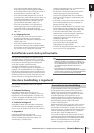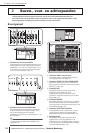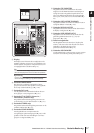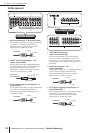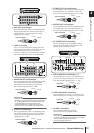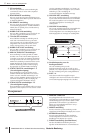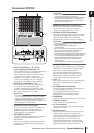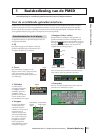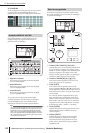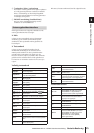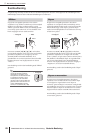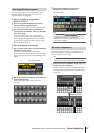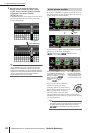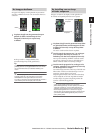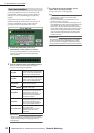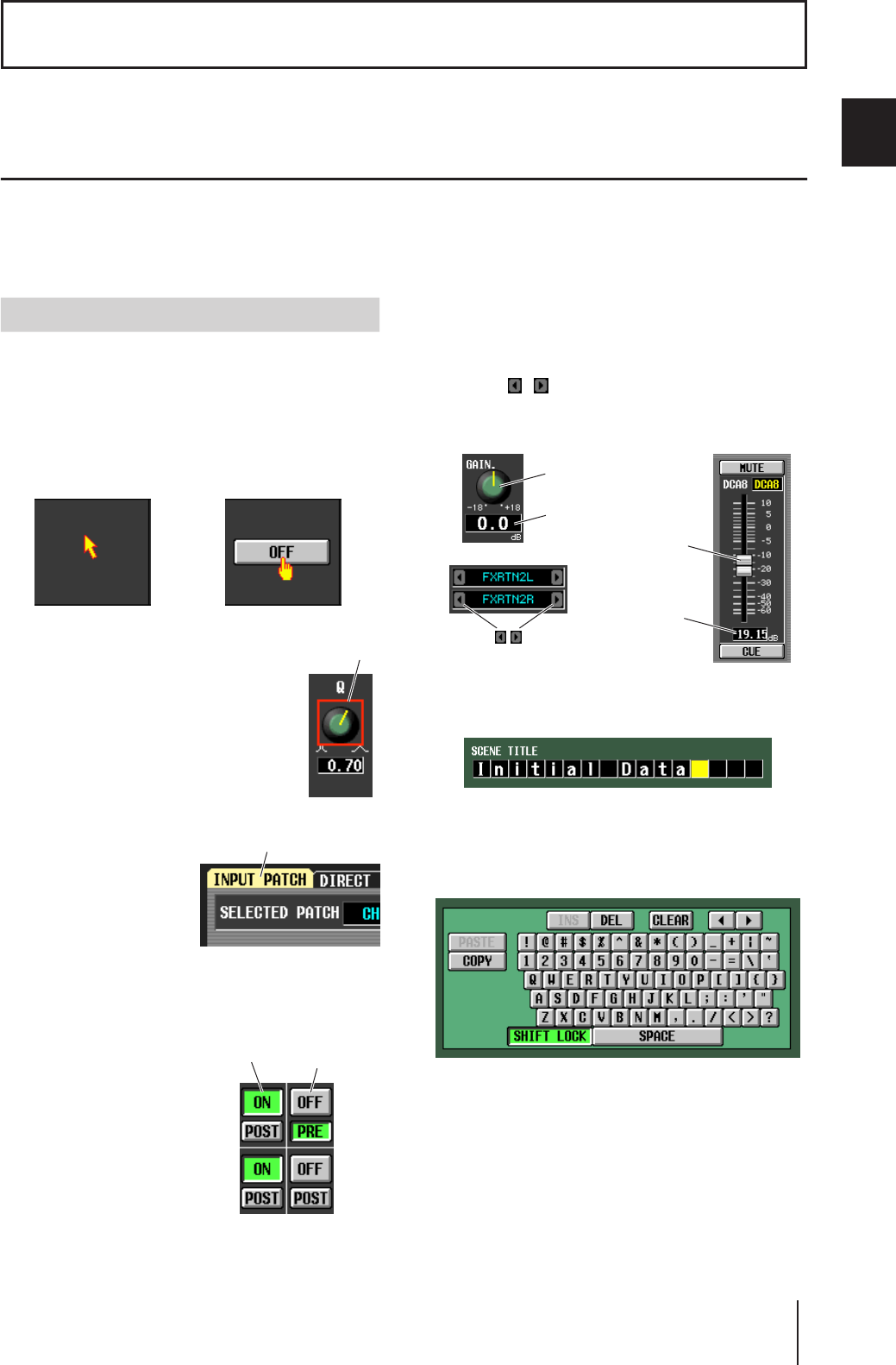
PM5D/PM5D-RH V2 / DSP5D Gebruikershandleiding Gedeelte Bediening 23
3
Basisbediening van de PM5D
Dit hoofdstuk legt de verschillende gebruikersinterfaces uit om de PM5D te bedienen.
Over de verschillende gebruikersinterfaces
Basisparameters zoals het geluid van elk kanaal mixen en bewerken kunnen worden bediend met de faders en codeurs
van het bovenpaneel. Om echter meer gedetailleerde instellingen te maken, dient u toegang te krijgen tot de geschikte
functie en de parameterwaarden in de display te bewerken. Het onderstaande gedeelte legt de verschillende onderdelen
van de gebruikersinterface weergegeven in de display uit en hoe u deze gebruikt.
De gebruikersinterface van de PM5D-display bestaat uit
de volgende onderdelen:
❏ Pijl
Het pijltje weergegeven in de display wordt "pijl"
genoemd. Gebruik de pijl om de parameter die u
vervolgens wilt bedienen, te selecteren.
❏ Cursor
Het rode kadertje weergegeven in de
display wordt de "cursor" genoemd. Als de
cursor een parameter op het scherm
insluit, dan is deze parameter geselecteerd
voor bediening.
❏ Tabbladen
De schermnamen
weergegeven linksboven
in de display worden
"tabbladen" genoemd.
Tabbladen worden
gebruikt om van het ene
naar het andere scherm
met dezelfde functies te gaan.
❏ Knoppen
Knoppen in de display
worden gebruikt om
parameters aan/uit te
schakelen of om één van de
meerdere keuzes te
selecteren. Knoppen die
momenteel ingeschakeld
zijn, worden in het groen
weergegeven (sommige
knoppen zijn rood of
blauw); knoppen die
uitgeschakeld zijn, worden
in het grijs weergegeven.
❏ Knoppen/faders/vakken
Knoppen/faders in de display worden gebruikt om
parameterwaarden te bewerken. De huidige waarde
wordt in het vak weergegeven. Met de vakken waarvoor
de knoppen / links en rechts worden weergegeven,
kunt u de parameter bewerken. (Als bewerken niet
mogelijk, dan zijn de knoppen grijs.)
Als u een naam aan een kanaal of scene wilt toewijzen,
voert u tekens, cijfers en symbolen in het vak in.
❏ Tekenpalet
Dit is een "virtueel" toetsenbord om tekens, cijfers en
symbolen in een tekstvak in te voeren.
3 Basisbediening van de PM5D
Gebruikersinterface in de display
C
ursor
Tabblad
Uitgeschakelde
knoppen (grijs)
Ingeschakelde
knoppen
(groen)
Fader
Vak
Vak
Knop
Knoppen / voor het
bewerken van de waarde